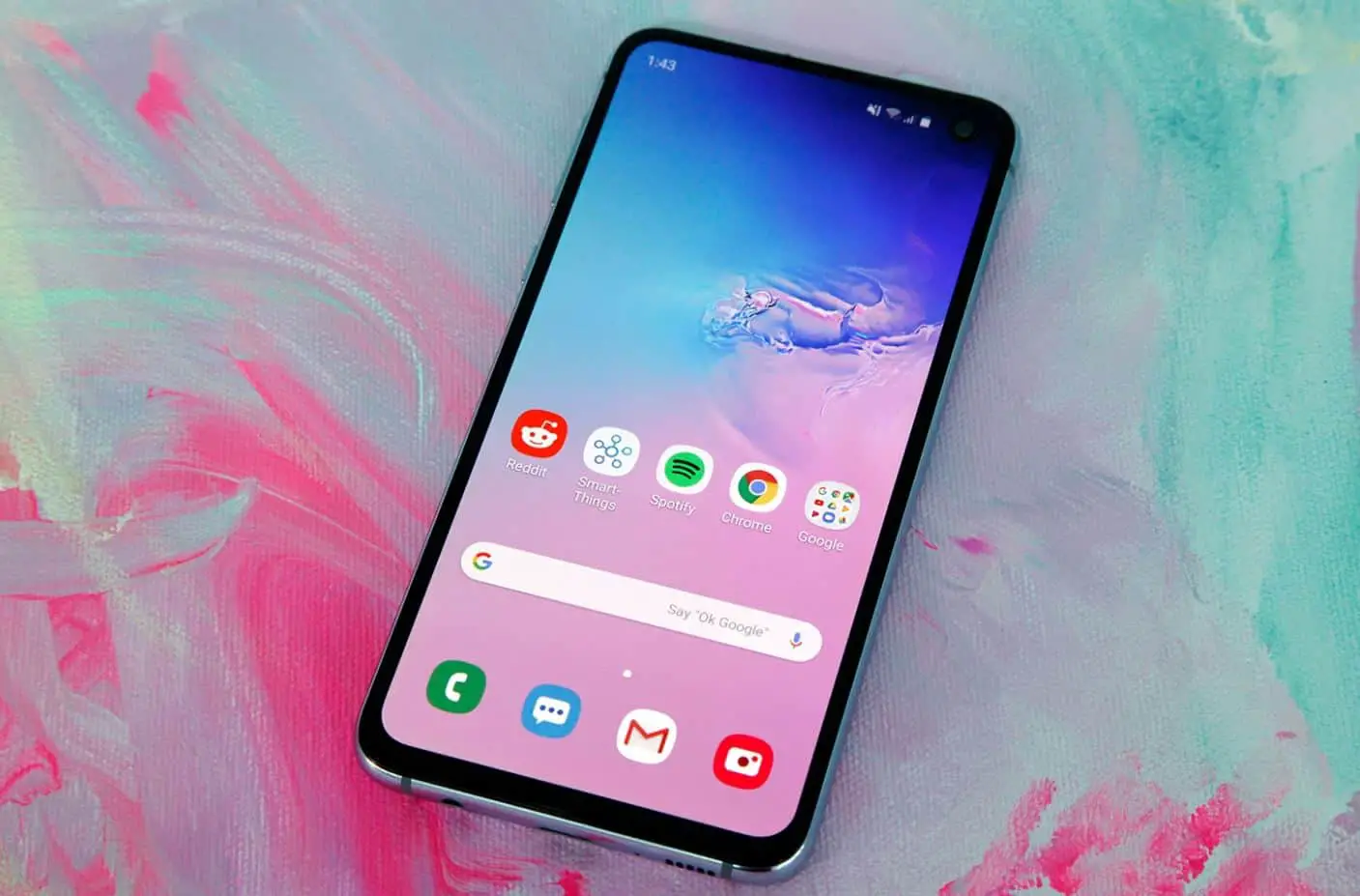Ako každý počítač, aj smartfóny môžu niekedy prestať reagovať.Chyby aplikácie alebo operačného systému môžu brániť fungovaniu vášho telefónu s Androidom.Pomalé alebo odpojené internetové pripojenie môže urobiť to isté.
Ak tvojTelefón s Androidom stále zamŕza, nereaguje alebo sa sám vypína,Potom ste na správnom mieste.Tu navrhneme niekoľko bežných a jedinečných riešení na opravu telefónu s Androidom, ktorý neustále zamŕza alebo sa reštartuje.
Obsah
Prečo sa telefóny s Androidom stále zasekávajú?
Existuje mnoho dôvodov, prečo môže iPhone, Android alebo iný smartfón zamrznúť.Na vine môže byť pomalý procesor, málo pamäte alebo málo úložného priestoru.Opäť ide o chybu alebo problém so softvérom alebo špecifickou aplikáciou, ktorá spôsobuje časté zamrznutie vášho telefónu/telefónu.Príčinu často odhalí zodpovedajúca oprava.Inokedy môžu základné kroky na riešenie problémov vyriešiť problém bez odhalenia príčiny.
Telefón s Androidom neustále zamŕza alebo sa reštartuje
Ak teda máte podobný problém, tu je postup, ako opraviť mŕtve alebo nereagujúce zariadenie Android.
reštartujte/reštartujte telefón
Niekedy je potrebné tento problém okamžite vyriešiť.Temperley Smartfón so systémom Android mnohokrát zamrzne a nereaguje na obrazovke Ak váš telefón zamrzne aj na obrazovke, musíte telefón reštartovať.
Ako teda pomôže reštart?Pozrite sa na obrazovku správy pamäte systému Android.V skutočnosti je to celkom jednoduché: keď reštartujete telefón, všetko v pamäti RAM sa vymaže.Všetky fragmenty predtým spustených aplikácií sa vymažú a všetky aktuálne otvorené aplikácie sa zatvoria.
Na účely reštartu systému AndroidNa reštartovanie stlačte a podržte tlačidlo napájania asi 30 sekúnd. (Upozorňujeme, že proces sa môže líšiť v závislosti od modelu smartfónu a značky)
Skontrolujte aktualizácie systému Android
Musíte si stiahnuť a nainštalovať najnovšie aktualizácie operačného systému, aby vaše zariadenie fungovalo optimálne.Aktualizácia bude stále prinášať vylepšenia, zavádzať nové funkcie a chrániť vás pred najnovšími bezpečnostnými hrozbami.Keď sa vaše mobilné zariadenie zrúti a reštartuje, aktualizácia OS môže vyriešiť problém/problém.
Nie ste si istí, ako skontrolovať a nainštalovať aktualizácie systému?Postupujte podľa týchto jednoduchých krokov:
- Otvorte v telefóne aplikáciu Nastavenia.
- V spodnej časti kliknite na Systém > Rozšírené > Aktualizácia systému.
- V prípade potreby najskôr klepnite na O telefóne alebo O tablete.Alebo prejdite do časti O telefóne a v hornej časti uvidíte možnosť aktualizácie systému.
- Váš aktualizovaný stav vykreslí kroky na obrazovke.
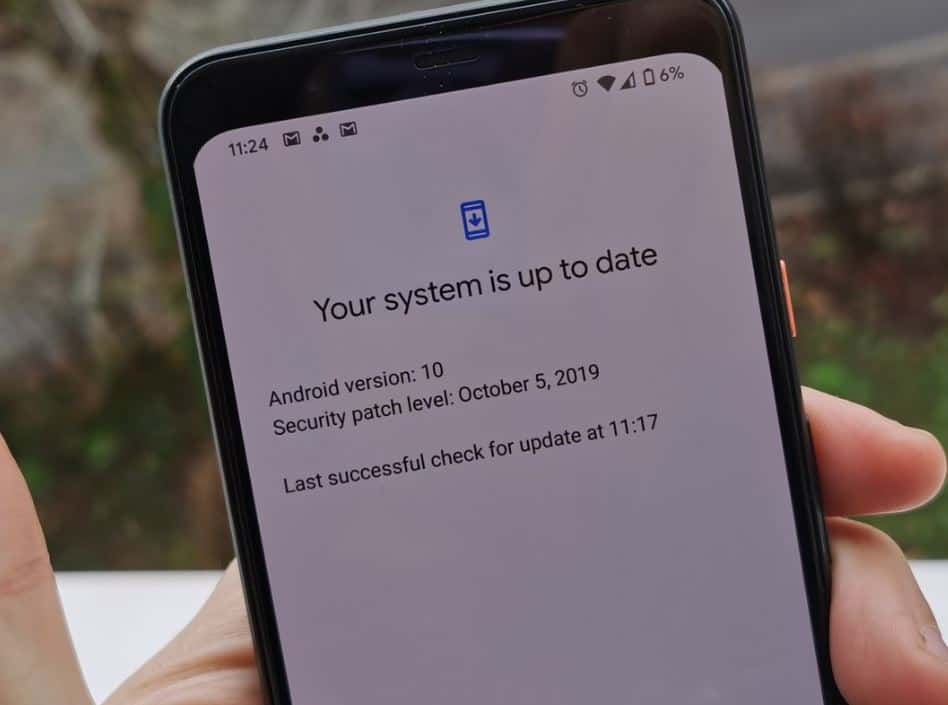
Skontrolujte úložný priestor a uvoľnite miesto!
Ak je váš Android aktuálny, možno budete chcieť skontrolovať svoje úložisko a uvoľniť miesto, keď bude plné alebo takmer plné.Akékoľvek voľné miesto pod 10 % je potrebné vyčistiť.Odstránenie nepotrebných súborov a údajov z vyrovnávacej pamäte pomôže zabezpečiť, aby vaše zariadenie fungovalo správne.
Na väčšine telefónov môžete vidieť, koľko úložného priestoru máte k dispozícii v aplikácii Nastavenia.Váš telefón môže začať mať problémy, keď je k dispozícii menej ako 10 % voľného ukladacieho priestoru.Ak chcete uvoľniť miesto,
- Prejdite do Nastavenia a klepnite na ikonu O telefóne.
- Teraz uvidíte možnosť úložiska vpredu, kliknite na ňu a najprv vymažte všetky údaje vo vyrovnávacej pamäti, teraz budete mať voľné miesto.
- Môže to pomôcť zabrániť zamrznutiu vášho Androidu/telefónu.
- Odinštalujte aj zbytočné aplikácie, pretože môžu zaberať váš úložný priestor a pamäť.
Skontrolujte aktualizácie aplikácií
Po chvíli môže nižšia verzia aplikácie spôsobiť problémy, ktoré ešte viac zmrazia váš Android a spôsobia jeho zlyhanie.Preto je potrebné skontrolovať, či sa aktualizujú všetky aplikácie!
tu, ako skontrolovať a stiahnuť aktualizáciu,
- V telefóne otvorte aplikáciu Obchod Google Play >
- Klepnite na ponuku (3 pomlčka vľavo) => Moje aplikácie a hry.
- Aplikácie s dostupnými aktualizáciami sú označené ako „aktualizované“.
- Ak je k dispozícii aktualizácia, kliknite na Aktualizovať.Ak sú k dispozícii ďalšie aktualizácie, klepnite na Aktualizovať všetko.
Zatvorte aplikácie, ktoré nepoužívate
Hoci Android spravuje pamäťové aplikácie počas používania, v niektorých prípadoch možno budete chcieť vyhľadať aktualizácie aplikácií alebo prinútiť aplikácie, aby sa zastavili.Tento krok môže byť užitočný, ak spozorujete konkrétnu aplikáciu, ktorá spôsobuje zlyhanie a reštart systému Android.Tiež musíte zastaviť aplikáciu, ktorá je pre vás zbytočná, môžete si ju nainštalovať tiež!Zatvorenie nepotrebných aplikácií vám môže pomôcť zabezpečiť lepší výkon a vyriešiť problém.Ak to chcete urobiť, postupujte podľa niekoľkých jednoduchých krokov,
- Otvorte v telefóne aplikáciu Nastavenia.
- Klepnite na položky Aplikácie a upozornenia > Aplikácie.V prípade potreby klepnite na Zobraziť všetky aplikácie alebo informácie o aplikácii.
- Klepnite na Vynútiť zastavenie > OK.
Tip: Ak chcete pomôcť identifikovať aplikáciu spôsobujúcu problém, uveďte zoznam aplikácií, ktoré ste vynútene zastavili.Potom skontrolujte, či je problém vyriešený, ak sa problém nevyriešil, môžeme ísť ďalej a pozrieť sa na rôzne riešenia uvedené nižšie.
Teraz reštartujte v núdzovom režime
Hoci je sťahovanie a inštalácia aplikácií vo všeobecnosti bezpečné, niekedy môžu aplikácie spôsobiť problémy.Ak chcete zistiť, či aplikácia spôsobuje vypnutie a reštart zariadenia, zatvorte stiahnutú aplikáciu reštartovaním zariadenia v núdzovom režime.
Tu je návod, ako používať núdzový režim na smartfóne so systémom Android: (Poznámka: Postup sa môže líšiť v závislosti od výrobcu.)
- Vypnite svoje zariadenie so systémom Android.
- Stlačením a podržaním tlačidla napájania spustíte zariadenie.
- Keď uvidíte úvodnú obrazovku, stlačte a podržte tlačidlo zníženia hlasitosti, kým sa zariadenie nespustí do núdzového režimu.
- Vaše zariadenie sa reštartuje v núdzovom režime bez načítania aplikácií tretích strán.
- V tomto bode nemusí vaše zariadenie Android zamrznúť veľmi často.
Pokročilé riešenie problémov
Ak problém pretrváva, pre pokročilé riešenie problémov zvážte resetovanie telefónu na výrobné nastavenia. (resetovať telefón na výrobné nastavenia)
dôležitý tip:Obnovenie továrenských nastavení vymaže všetky údaje z telefónu.Hoci všetky údaje uložené vo vašom účte Google budú obnovené, všetky aplikácie a súvisiace údaje sa odinštalujú.Pred obnovením továrenských nastavení vám odporúčame zálohovať telefón.
Ak problém pretrváva aj v núdzovom režime, zvážte pokročilé riešenie problémov.To zahŕňa obnovenie továrenských nastavení telefónu.Upozorňujeme, že ak všetky ostatné možnosti zlyhajú, je to posledná možnosť.Keďže tento proces odstráni všetky aplikácie a údaje z vášho zariadenia so systémom Android, musíte svoje zariadenie zálohovať.
Ak chcete vykonať obnovenie továrenských nastavení, môžete postupovať podľa krokov uvedených nižšie.
- Najprv prejdite na nastavenia, prejdite nadol a kliknite na Účty a možnosti synchronizácie, potom uvidíte, že váš účet Google klikne na túto možnosť, potom kliknite na ikonu viac a odstráňte svoj účet Google.
- Potom znova prejdite do nastavení, klepnite na o telefóne, potom vyberte ikonu zálohovania a resetovania, potom uvidíte, ako názov ikony vymaže všetky údaje (obnovenie továrenských nastavení), klepnite na ňu, zadajte akékoľvek heslo (ak ho máte).Potom vaše zariadenie Android automaticky resetuje váš telefón na predvolené výrobné nastavenia.
Poznámka: Ak problém spôsobila aplikácia, ktorú ste si stiahli a vy ste aplikáciu preinštalovali, problém sa môže zopakovať.
Dá sa povedať, že obnovenie továrenských nastavení je posledná možnosť alebo posledná možnosť, malo by to vyriešiť problém, ale ak sa vyskytnú nejaké hardvérové problémy, ako sú integrované obvody (integrované obvody, malé čipy, ktoré možno použiť ako zosilňovače, oscilátory, časovače, mikro procesor alebo dokonca pamäť počítača) alebo veľmi pomalý procesor, potom sa problém môže zopakovať, a preto sa musíte obrátiť na odborníka, servisné stredisko alebo opravovňu smartfónov, ktorí vám môžu pomôcť nájsť riešenie, ktoré potrebujete.
Ak sa váš problém vyriešil, dajte nám vedieť, pomocou ktorého riešenia ste ho vyriešili, radi by sme sa o vás dozvedeli!